

By Gina Barrow, Last Update: September 29, 2017
„Ich habe alle meine WhatsApp-Nachrichten nach dem iOS 11-Update verloren. Kann ich Abrufen verlorener WhatsApp-Nachrichten (Chats) vom iPhone nach dem iOS 11-Update? "
IOS 11 ist vollgepackt mit vielen tollen Funktionen und Änderungen, die iPhone Nutzer sicherlich lieben werden. Viele iOS-Benutzer waren jedoch auch überrascht, dass sie ihre WhatsApp-Nachrichten direkt nach dem iOS 11-Upgrade verloren haben.
Sie können sie zwar problemlos aus Ihren Sicherungen zurückholen, in einigen Fällen gingen jedoch schwerwiegende Datenverluste ein, da ihre Nachrichten nicht in der Sicherung gespeichert wurden, und noch schlimmer ist, dass sie keine Sicherung erstellt haben. Die größte Sorge ist jetzt, wie geht es Ihnen? verloren verloren erholen WhatsApp-Nachrichten nach dem iOS 11 Update?
In diesem Beitrag zeigen wir Ihnen die besten und effektivsten Möglichkeiten, um verlorene WhatsApp-Nachrichten (Chats) schneller wiederherzustellen.

Teil 1. Wiederherstellen verlorener WhatsApp-Nachrichten (Chats) aus dem BackupTeil 2. Wiederherstellen verloren gegangener WhatsApp-Nachrichten direkt vom iPhoneTeil 3. Wiederherstellen verloren WhatsApp MSM vom iPhone mit iTunes Backup-DateiTeil 4. Video Guide: Wie lost WhatsApp Chat Formular iPhone nach iOS 11 Update zu extrahierenTeil 5. Schlussfolgerungen
Leute mögen lesen:
3 Top Wege, Kontakte nach iOS 11 Update zurück zu bekommen
Wie man verlorene Fotos nach dem iOS 11 Update wiederherstellt
Wenn Sie iCloud als Haupt-Backup-Quelle Ihres iPhones verwenden, werden Sie den verlorenen WhatsApp-Chat genauso wiederherstellen wie die anderen Telefoninhalte, die Sie gespeichert haben. Erstens, wenn Sie noch kein Upgrade auf iOS11 durchgeführt und diese gelesen haben, dann befolgen Sie bitte diese Schritte zum Backup Ihrer WhatsApp-Chats.
Wenn Sie Ihre wichtigen WhatsApp-Nachrichten bereits verloren haben, aber iCloud haben, können Sie weiter unten nachlesen, wie Sie ein iCloud-Backup wiederherstellen können.
Backup WhatsApp Nachrichten an iCloud
Sie können Ihre WhatsApp-Nachrichten entweder manuell oder automatisch sichern. Um es manuell zu tun:
Alle Ihre WhatsApp Nachrichten werden in iCloud gespeichert, wobei Sie auch die Mediendateien speichern können, aber natürlich nehmen Fotos und Videos so viel Platz in Anspruch.
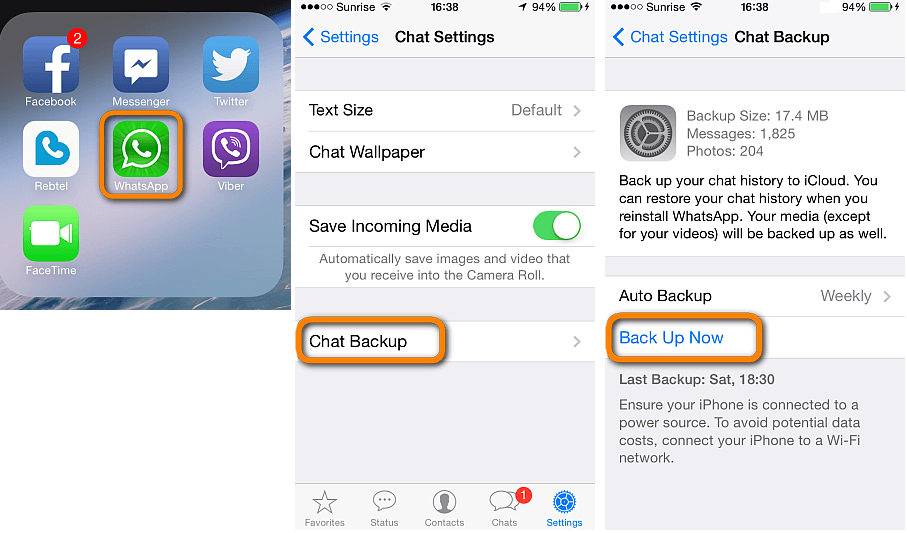
Hinweis: Denken Sie daran, genügend Platz auf Ihrer iCloud zu haben, um die WhatsApp-Nachrichtensicherung aufzunehmen und Backups nur dann zu erstellen, wenn Sie drahtlos verbunden sind, da dies bei der Verwendung von Mobilfunkdaten mehr kostet.
Wiederherstellen von WhatsApp-Nachrichten
Stellen Sie vor dem Wiederherstellen sicher, dass Sie überprüft und überprüft haben, dass Sie Ihren WhatsApp-Chat wieder aktiviert haben.
Um den Lost WhatsApp Chat nach iOS 11 Update vom iPhone wiederherzustellen, folgen Sie diesen:
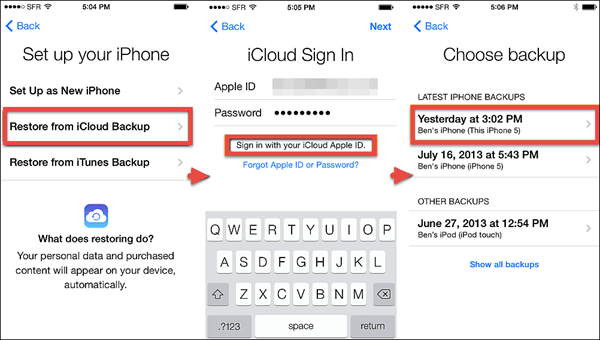
Sie werden jetzt verlorene WhatsApp-Nachrichten auf dem iPhone nach der Aktualisierung von iOS 11 wiederherstellen, indem Sie einfach die obigen Schritte ausführen. Wenn Sie jedoch keine iCloud-Backups erstellt haben, ist es möglicherweise ein wenig frustrierend zu wissen, dass Sie sie nie wiederherstellen können.
Die gute Nachricht ist, dass es ein effektives Wiederherstellungsprogramm gibt FoneDog Toolkit - iOS Datenrettung. Diese Software ist unter iOS-Nutzern beliebt, um ihnen bei der Wiederherstellung von Telefondaten zu helfen WhatsApp-Gespräche, Kontakte, Textnachrichten, Fotos, Videos und vieles mehr. FoneDog Toolkit - iOS Datenrettung hat drei effektive Wiederherstellungsoptionen:Wiederherstellen von iOS-Gerät','Wiederherstellen von iTunes Backup', und 'Wiederherstellen von iCloud-Backups'.
Finden Sie heraus, wie Sie Ihre verlorenen WhatsApp-Nachrichten (Chats) ohne Backup wiederherstellen können, indem Sie die effektiven Methoden verwenden: Wiederherstellen vom iOS-Gerät durch FoneDog Toolkit - iOS Datenrettung.
Das Toolkit kann kostenlos heruntergeladen werden, Sie können versuchen, die verlorenen Daten wiederherzustellen.
Kostenlos Testen Kostenlos Testen
Die erste Option zu Wiederherstellen verlorener WhatsApp-Nachrichten vom iPhone nach iOS 11-Update ist zu "Wiederherstellen von iOS-Gerät". Jeder hat über das neue iOS 11 geredet und geprahlt, das das Premium-iOS sein wird, das jemals erstellt wurde, aber da es sich in einem frühen Stadium befindet, gab es gemeldete Probleme, die aber immer noch beherrschbar waren.
Das häufigste Problem, auf das Benutzer bei jedem iOS-Update stoßen, ist der Verlust von Daten wie Kontakten, Anruflisten, Nachrichten usw. Das gleiche gilt für WhatsApp-Nachrichten, bei denen auch Daten verloren gehen können. Wenn Sie ein Opfer von Datenverlust sind und kein Backup haben, müssen Sie sich keine Sorgen machen FoneDog Toolkit - iOS Datenrettung und befolgen Sie diese Schritte:
Offenheit FoneDog Toolkit - iOS Datenrettung auf Ihrem Computer starten und starten Sie die Wiederherstellung. Wenn das Programm startet, klicken Sie auf 'Wiederherstellen von iOS-Gerät'von der linken Seitenwand. Dieses Programm ist sowohl mit Windows als auch mit Mac kompatibel, so dass Benutzer herunterladen können, welche ihren Bedürfnissen entspricht.
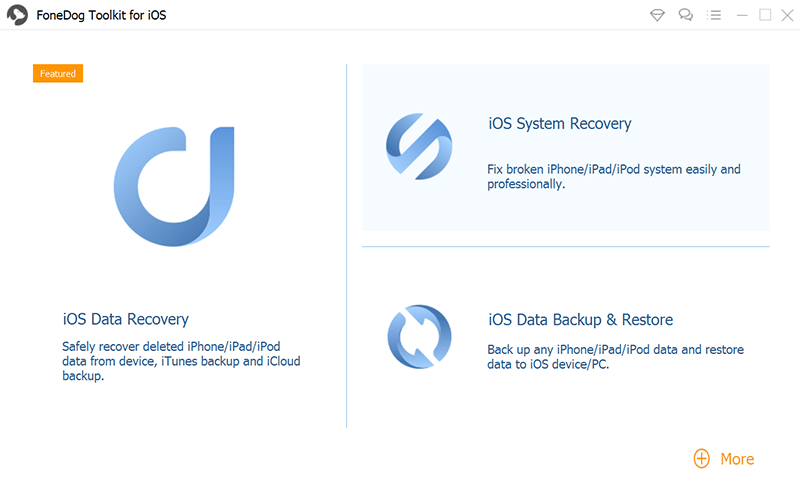
Hinweis: Stellen Sie sicher, dass die automatische Synchronisierung in iTunes vorübergehend deaktiviert ist, bevor Sie dieses Programm verwenden. Befolgen Sie diese Schritte, um die automatische Synchronisierung zu deaktivieren:
Öffnen Sie iTunes> Klicken Sie auf Einstellungen> Klicken Sie auf Geräte und aktivieren Sie „Verhindern Sie, dass iPods, iPhones und iPads automatisch synchronisiert werden"
Verbinden Sie das iPhone mit dem Computer über ein original USB-Kabel. FoneDog Toolkit - iOS Datenrettung wird die Verbindung automatisch erkennen und herstellen.
Stellen Sie sicher, dass es nicht unterbrochen wird, um Probleme zu vermeiden. Sie können auch ein anderes USB-Kabel verwenden, das Apple Original ist. Klicken 'Scan starten' beginnen.

Das Scannen kann eine Weile dauern, aber Sie können den Fortschritt auf dem Programmbildschirm sehen. Alle Hauptdateikategorien im iPhone werden auf der linken Seite des Bildschirms angezeigt. Wenn der Scanvorgang abgeschlossen ist, können Sie zu Nachrichten und Kontakte und zu WhatsApp-Nachrichten wechseln.
Sie können die Dateivorschau jeder Nachricht auf der rechten Seite des Bildschirms sehen, um zu überprüfen, ob die Nachrichten wirklich Ihren Anforderungen entsprechen.
Wenn Sie nur ein paar Nachrichten wiederherstellen möchten, markieren Sie sie und klicken Sie auf 'Erholen'am unteren Bildschirmrand, um die WhatsApp-Nachrichten in einem Ordner auf Ihrem Computer zu speichern.
Die Dateien werden in Form von HTML- oder CSV-Dateiformaten vorliegen.
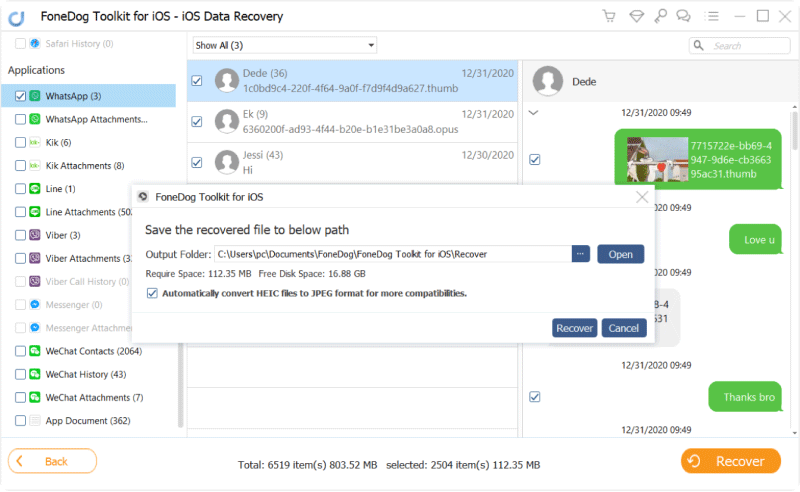
Es ist so einfach, verlorene WhatsApp Chat vom iPhone nach iOS 11 Update wiederherzustellen FoneDog Toolkit - iOS Datenrettung. Es gibt keine weiteren komplizierten Schritte und keine Experten. Diese Software ist kompatibel und sicher für alle Arten von iOS-Geräten wie iPhone, iPad und iPod Touch.
Es funktioniert auch perfekt auf allen iPhone-Modellen einschließlich der neuesten iPhone 8, iPhone X und iPhone 7 / 7Plus. Mit den Optionen Vorschau und selektive Wiederherstellung kann jeder verlorene oder gelöschte Inhalte schnell wiederherstellen.
Menschen Auch LesenSo stellen Sie verlorene Facebook-Nachrichten auf iPhone-Geräten wieder herStellen Sie die gelöschten Nachrichten auf dem iPhone wieder her
Eine weitere effektive Möglichkeit, verlorene WhatsApp-Konversationen vom iPhone nach dem iOS 11-Update wiederherzustellen, ist iTunes. Wenn Sie über ein iTunes-Backup verfügen, wurden im Wesentlichen Ihre WhatsApp-Konversationen gespeichert und auch in iTunes gespeichert. Das einzig Frustrierende an iTunes ist, dass Sie nicht nur die WhatsApp-Konversation abrufen können. Sie müssen den gesamten Inhalt wiederherstellen.
Wenn Sie diesen Vorgang ausführen, wird ein weiterer Datenverlust verursacht. FoneDog Toolkit - iOS Datenrettung hat eine einfache Möglichkeit zur Wiederherstellung von iTunes geschaffen, ohne dass der gesamte Sicherungsinhalt wiederhergestellt werden muss. Finde heraus wie:
Klicken Sie nach dem Start von FoneDog Toolkit - iOS Data Recovery auf die zweite Wiederherstellungsoption: 'Wiederherstellen von iTunes Backup'.
Das Programm erkennt automatisch das auf dem Computer gespeicherte iTunes-Backup. Vergewissern Sie sich, dass Sie den Computer mit iTunes verwenden, der mit den Telefondaten installiert wurde.

Der nächste Schritt besteht darin, die iTunes-Sicherungsdatei unter den von der Software erkannten Sicherungen auszuwählen. Klicken Sie auf die angegebene Datei und dann auf 'Scan starten>'um den Wiederherstellungsprozess zu beginnen.

Abhängig von der Gesamtmenge der in den iTunes-Sicherungsdateien gespeicherten Daten kann der Scan einige Zeit dauern.
Sobald der Scanvorgang abgeschlossen ist, können Sie nun alle Sicherungsdateikategorien auf der linken Seite sehen, während Sie auf der rechten Seite jeweils eine Vorschau anzeigen können.
Geh über deine WhatsApp-Nachrichten und finde die verlorenen Nachrichten, die du benötigst.
Einmal gefunden, können Sie sie selektiv wiederherstellen oder sie alle zur Wiederherstellung auswählen. Sie werden aufgefordert, den Zielordner auf Ihrem Computer für die wiederhergestellten Dateien auszuwählen. Drücke den 'Erholen'zum Speichern und Herunterladen.
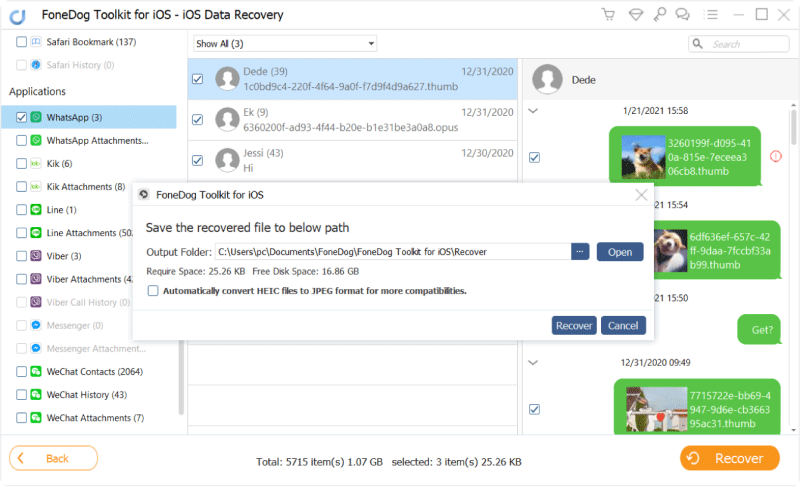
FoneDog Toolkit - iOS Datenrettung Ist 100% garantiert effektiv und bequem für alle Arten von iOS-Benutzern zu verwenden. Sie können definitiv alle Arten von Daten wie Kontakte, Videos, Nachrichten, Anruflisten und vieles mehr wiederherstellen.
Welche Ursachen für Datenverluste Sie auch haben, FoneDog Toolkit - iOS Datenrettung finden Sie für Sie einfach wie es war, verlorene WhatsApp Nachrichten vom iPhone nach iOS 11 Update wiederherzustellen.
Hinterlassen Sie einen Kommentar
Kommentar
iOS Datenrettung
3 Methoden zum Wiederherstellen Ihrer gelöschten Daten vom iPhone oder iPad.
Kostenlos Testen Kostenlos TestenBeliebte Artikel
/
INFORMATIVLANGWEILIG
/
SchlichtKOMPLIZIERT
Vielen Dank! Hier haben Sie die Wahl:
Excellent
Rating: 4.6 / 5 (basierend auf 62 Bewertungen)